【VSCode中使用VS2017编译器进行单元测试】:测试框架搭建与案例分析的专家级教程
发布时间: 2025-01-09 18:33:32 阅读量: 4 订阅数: 9 

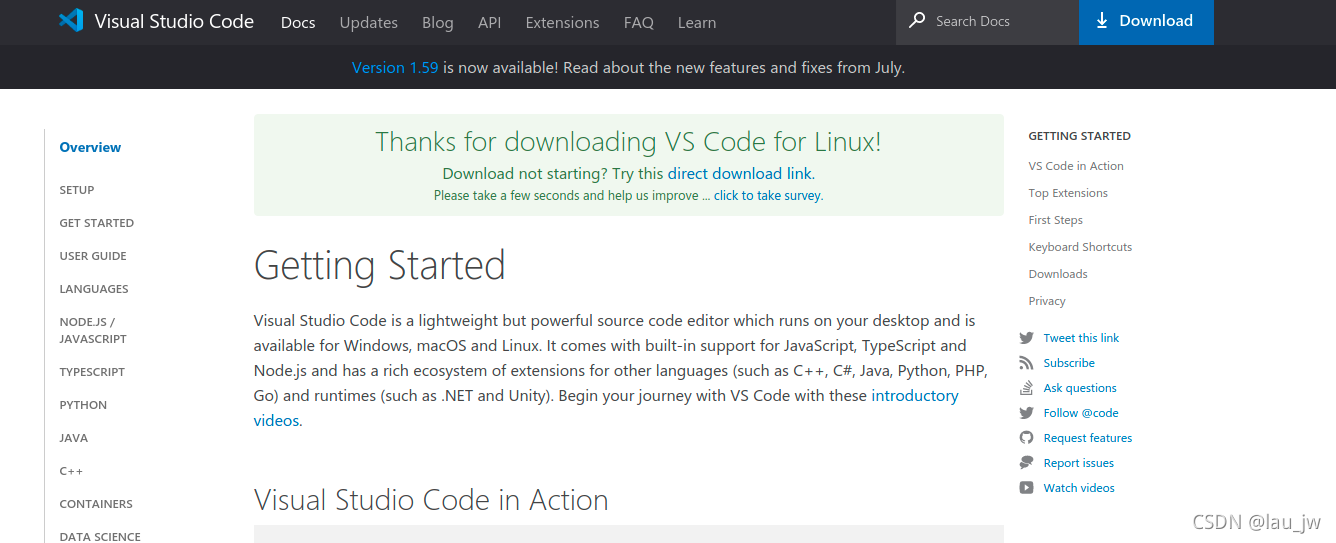
# 摘要
本文旨在探讨VSCode和VS2017编译器集成的背景下,单元测试的基础理论与实践。文章首先介绍了单元测试的基础概念和原则,接着详细说明了如何在VSCode中选择和配置单元测试框架,并指导如何编写有效的测试用例。在实践章节中,本文提供了一个从环境搭建到编译器配置的全面指导,并通过案例分析,演示了一个单元测试项目从需求分析到执行测试的完整过程。文章还深入探讨了高级应用,包括集成测试与单元测试的关系、覆盖率分析以及在持续集成中的应用。最后,通过对复杂模块单元测试案例的深入分析,文章展望了单元测试的未来趋势和最佳实践。
# 关键字
VSCode;VS2017;单元测试;集成测试;覆盖率分析;持续集成
参考资源链接:[VSCode配置VS2017编译器教程](https://wenku.csdn.net/doc/6412b709be7fbd1778d48dbc?spm=1055.2635.3001.10343)
# 1. VSCode和VS2017编译器的集成基础
## 开启VSCode与VS2017编译器集成之旅
在现代软件开发中,集成开发环境(IDE)的多样性和灵活性至关重要。开发者需要一个高效且适应性强的编辑器,以满足各种编程语言和编译工具的需求。VSCode(Visual Studio Code)凭借其轻量级、跨平台、可高度定制化的特性,成为了开发者的新宠儿。与此同时,Microsoft Visual Studio 2017作为老牌强大的IDE,它的编译器功能强大且稳定,支持多种编程语言和项目类型。将VSCode与VS2017编译器集成,能够充分发挥两者的优势,为开发者提供一个既具备VSCode的快速、灵活,又拥有VS2017强大编译能力的工作环境。
### VSCode与VS2017集成的基本步骤
集成VSCode和VS2017编译器主要涉及以下几个步骤:
1. 在VSCode中安装C++扩展,为VSCode添加C++语言支持,这是利用VS2017编译器的前提条件。
2. 配置VSCode以使用外部编译器,这里指的是VS2017编译器。你需要指定编译器的位置,并设置编译命令以及链接器选项。
3. 通过编写构建任务(tasks.json)或使用命令面板(Command Palette),你可以运行构建和编译命令,将VS2017的编译器能力集成到VSCode中。
### 详细操作指导
以下是一个简化的操作示例,展示如何在VSCode中配置VS2017编译器:
1. **安装C++扩展**
打开VSCode,进入扩展市场搜索并安装Microsoft的C++扩展。
2. **配置编译器路径**
在VSCode设置中(`settings.json`),添加编译器路径:
```json
{
"C_Cpp.default.compilerPath": "C:/Program Files (x86)/Microsoft Visual Studio/2017/Community/VC/Tools/MSVC/14.16.27023/bin/Hostx64/x64/cl.exe"
}
```
请确保将路径替换为你的VS2017安装路径。
3. **设置构建任务**
在项目根目录下创建`.vscode`文件夹,并创建`tasks.json`文件,编写构建任务:
```json
{
"tasks": [
{
"type": "shell",
"label": "C/C++: cl.exe build active file",
"command": "cl.exe",
"args": [
"/Zi",
"/EHsc",
"/Fe:",
"${fileDirname}\\${fileBasenameNoExtension}.exe",
"${file}"
],
"options": {
"cwd": "C:/Program Files (x86)/Microsoft Visual Studio/2017/Community/VC/Tools/MSVC/14.16.27023/bin/Hostx64/x64"
},
"problemMatcher": [
"$msCompile"
],
"group": {
"kind": "build",
"isDefault": true
},
"detail": "Task generated by Debugger."
}
]
}
```
配置完成后,你可以使用快捷键`Ctrl+Shift+B`或者命令面板来构建项目。现在,你的VSCode环境已经集成了VS2017的编译能力,可以开始你的开发之旅了。
# 2. 单元测试的基础理论与实践
## 2.1 单元测试概念和原则
### 2.1.1 单元测试的定义与重要性
单元测试是软件开发过程中最基本的测试形式之一。它通常被定义为对软件中最小可测试部分进行检查和验证。在编程上,这些最小的部分通常是函数或方法。单元测试主要关注代码的细节,以确保单个函数或方法的行为与预期相符。
单元测试之所以重要,是因为它可以在软件开发周期的早期发现问题,从而减少修复缺陷所需的成本。通过编写和运行单元测试,开发人员可以确保每次代码更改不会引入新的缺陷,同时还可以提高代码质量和设计。单元测试也可以作为文档,帮助其他开发者了解代码应该如何被正确使用。
### 2.1.2 测试驱动开发(TDD)简介
测试驱动开发(Test-Driven Development,TDD)是一种开发实践,要求开发者在编写实际代码之前先编写测试用例。TDD 的核心是编写失败的测试用例,然后编写代码使测试通过,最后进行重构以优化代码。
TDD 的工作流程通常遵循以下模式:
1. 添加一个失败的测试。
2. 运行所有测试并验证新的测试失败。
3. 编写足够的代码以使测试通过。
4. 运行所有测试并验证它们全部通过。
5. 重构代码以满足新的需求。
6. 重复上述步骤。
TDD 鼓励更小、更专注的代码提交,从而使得代码库更易于管理,并且由于持续的测试反馈,可以提高开发者的信心和软件质量。
## 2.2 单元测试框架的选择与设置
### 2.2.1 不同单元测试框架对比
在选择单元测试框架时,开发者通常会根据项目需求、编程语言、以及个人或团队的偏好来做出决定。当前流行的单元测试框架包括但不限于 xUnit、NUnit、Jest、Mocha 和 CppUTest。
每种框架都提供了不同的特性,但它们的基本原理和目的相同,即提供一种方便的方式来编写和运行测试用例。例如:
- **xUnit** 是一个用于单元测试的软件框架,支持多种语言,如 .NET(NUnit、xUnit.net)、Java(JUnit)、Python(unittest)等。
- **Jest** 是一个针对 JavaScript 的测试框架,它提供了模拟功能、断言库、测试运行器等,非常适合 React 应用的单元测试。
- **CppUTest** 专门用于 C/C++ 语言的单元测试,支持模拟、内存泄漏检测等高级特性。
选择合适的框架时,应该考虑框架的活跃度、社区支持、集成工具链和测试执行速度等因素。
### 2.2.2 在VSCode中配置测试框架
配置单元测试框架通常涉及几个步骤,包括安装框架、编写测试用例以及执行测试。在 VSCode 中,我们可以利用其丰富的扩展生态来简化配置过程。
以 C++ 语言的单元测试为例,可以使用 CppUTest 框架,并借助 VSCode 的 CMake Tools 扩展来管理项目。以下是配置步骤:
1. **安装 CppUTest**:
通常可以使用包管理器或直接从源代码编译安装。
2. **创建测试用例**:
创建一个测试文件(例如 `test_example.cpp`),在文件中包含 CppUTest 的头文件,并使用 `TEST` 宏来定义测试用例。
```cpp
#include "CppUTest/TestHarness.h"
TEST_GROUP(MyTestGroup) {
// 设置代码
};
TEST(MyTestGroup, TestOne) {
// 测试断言
CHECK_TRUE(1 == 1);
}
```
3. **配置 VSCode**:
在 VSCode 中,安装 CMake Tools 扩展后,创建 `CMakeLists.txt` 文件来指定编译和测试任务。
```cmake
cmake_minimum_required(VERSION 3.10)
project(ExampleProject CXX)
include_directories(include ${gtest_SOURCE_DIR}/include)
enable_testing()
add_executable(example_test test_example.cpp)
add_test(NAME example_test COMMAND example_test)
```
4. **执行测试**:
打开 VSCode 的终端,运行 `cmake` 和 `cmake --build .` 命令生成可执行文件,并使用
0
0





